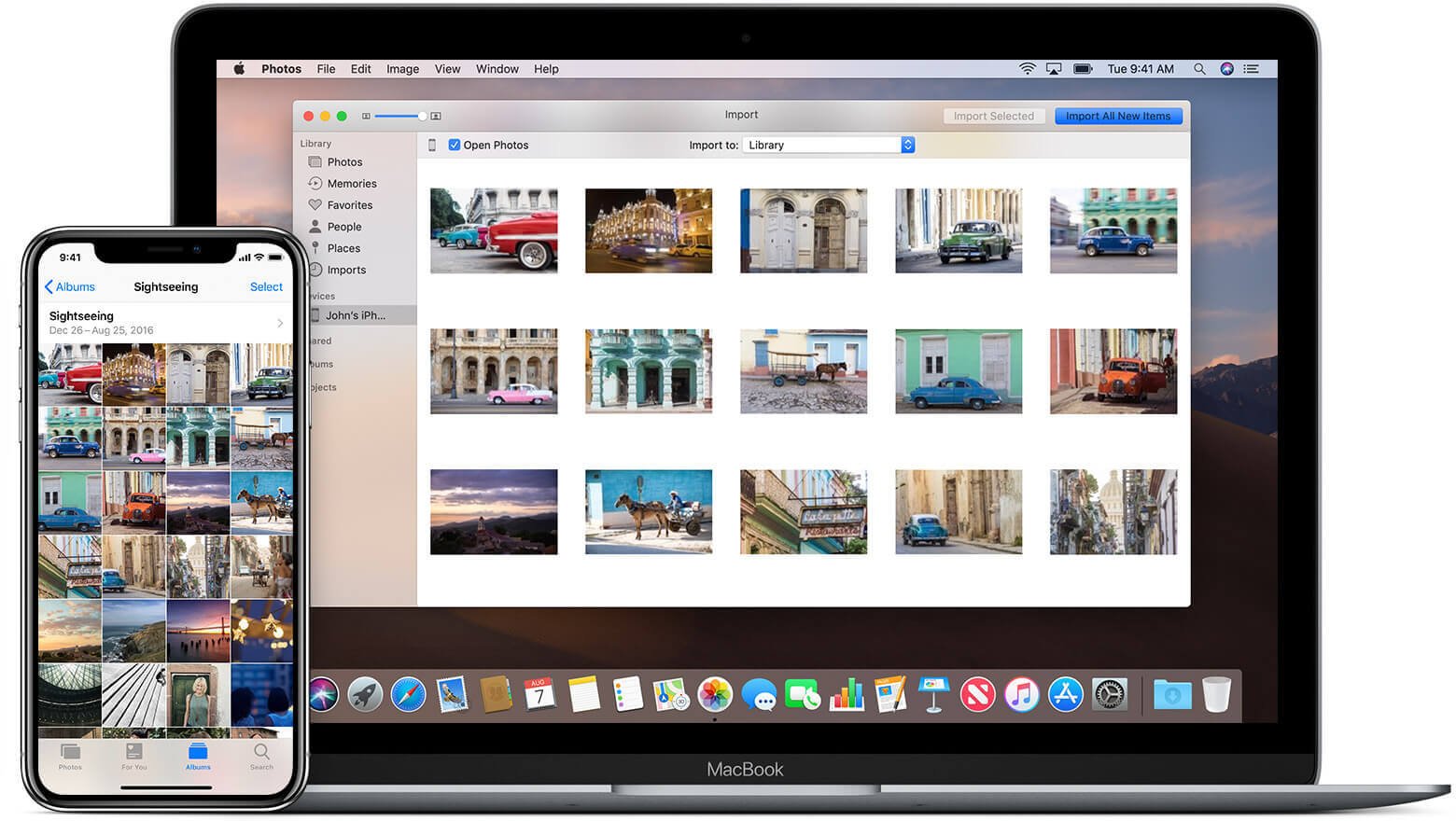Луѓето сакаат да фотографираат секој важен момент, како што се свадби, семејни денови, дипломирање, собири на пријатели итн. Со најновиот iPhone (iPhone 14 Pro Max/14 Pro/14), фотографиите и видеата се направени од неговата камера имајте прекрасно време на вашиот iPhone и нема да сакате да ги изгубите во ниту еден момент. Одвреме-навреме, може да откриете дека фотографиите заземале премногу простор во вашиот iPhone или ќе се плашите да не ги изгубите фотографиите неочекувано.
Можеби ќе ви треба: Како да ослободите повеќе простор на Mac
Во овој случај, треба да ги префрлите вашите фотографии од вашиот iPhone на Mac за да направите резервна копија од фотографиите на вашиот iPhone. Овде ќе претставиме 4 начини за пренос на фотографии од iPhone на Mac. Мора да бидете во можност да го најдете најдобриот начин за вас.
Како да префрлите фотографии од iPhone на Mac со помош на апликацијата Photos/iPhoto
За фотографии направени од iPhone, iPad или iPod touch, користењето на апликацијата Photos за пренос на фотографии директно на Mac е пригоден начин.
Чекор 1. Поврзете го вашиот iPhone со вашиот Mac
Откако ќе го поврзете вашиот iPhone со вашиот Mac, апликацијата Photos обично ќе се активира автоматски. Ако не, можете да ја стартувате апликацијата Photos на Launchpad.
Чекор 2. Увезете ги вашите фотографии во Mac
Кликнете на „Увези“ на врвот во Фотографии, а потоа изберете ги фотографиите што сакате да ги префрлите. Откако ќе ги изберете сите фотографии, можете да кликнете на опцијата „Увези избрани“ или „Увези ги сите нови фотографии“ за да ги префрлите фотографиите на вашиот Mac.

Забелешка: апликацијата Фотографии се ажурира од iPhoto ако вашиот macOS е Mac OS X Yosemite или понов. Ако вашиот Mac работи на претходната верзија на Mac OS X Yosemite, можете да го направите тоа користејќи iPhoto со слични чекори.
Како да пренесувате фотографии од iPhone на Mac користејќи iCloud Photo Library
Ако сакате да ги синхронизирате вашите фотографии направени со камерата на вашиот iPhone, можете да се обидете на овој начин ако сте го овозможиле iCloud на вашиот iPhone. Можете да ги следите чекорите подолу.
- Отворете ја поставката на вашиот iPhone.
- Кликнете на вашиот Apple ID и внесете го вашиот iCloud.
- Внесете ги Фотографиите во апликациите користејќи го списокот iCloud. Потоа вклучете ја iCloud Photo Library (iCloud Photos над iOS 12).
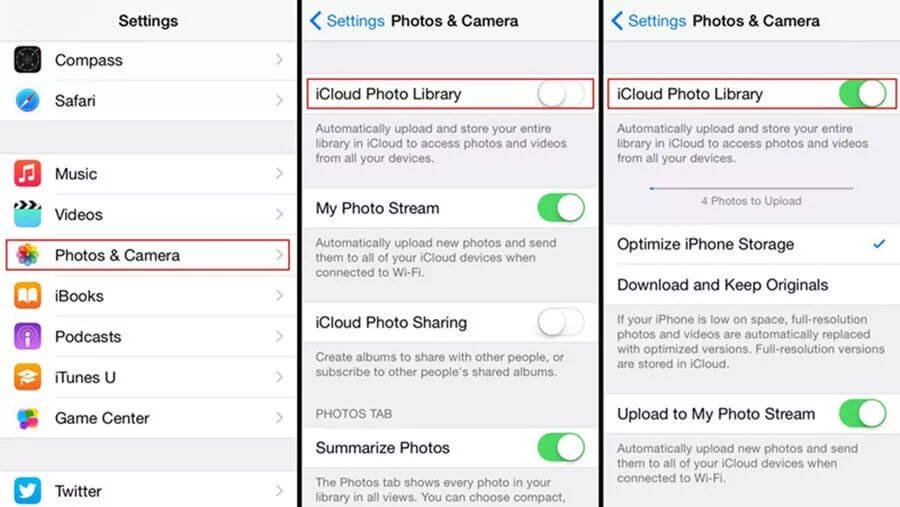
Откако ќе ја овозможите iCloud Photo Library, треба да ги направите истите поставки на вашиот Mac. Прво, кликнете на иконата на Apple во горниот лев агол. Потоа одете до System Preferences > iCloud. Откако ќе се најавите на сметката на iCloud со истиот Apple ID, ќе ги видите поставените фотографии од вашиот iPhone во соодветните делови.
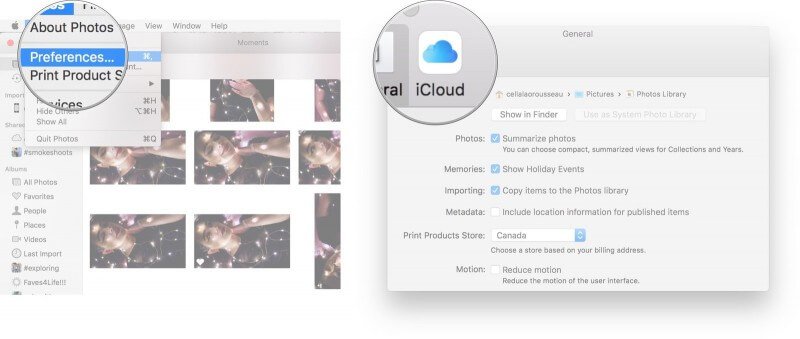
Забелешка: како што сте ја овозможиле iCloud Photo Library, треба да знаете дека сите промени (нови додадени, бришења или дупликати) на еден од вашите уреди на Apple автоматски ќе се синхронизираат со другиот. Ако не сакате автоматско синхронизирање, треба да го исклучите.
Како да префрлите фотографии од iPhone на Mac со AirDrop
AirDrop е уште една моќна алатка за iOS и macOS, која ви овозможува да пренесувате датотеки помеѓу iOS и macOS. Сигурно можете да пренесувате фотографии од iPhone на Mac со помош на AirDrop.
Чекор 1. Овозможете го AirDrop на вашиот Mac.
Чекор 2. Отворете ја апликацијата Фотографии на вашиот iPhone.
Чекор 3. Кликнете на копчето „Избери“ на горниот десен агол за да ги изберете фотографиите што сакате да ги префрлите.
Чекор 4. Откако ќе ги изберете фотографиите, допрете го копчето „Сподели“ на дното.
Чекор 5. Изберете го името на вашиот Mac во делот AirDrop Share ако вашиот Mac е откриен преку AirDrop.
Чекор 6. Прифатете ги пренесените фотографии на вашиот Mac. По префрлањето, можете да ги проверите фотографиите во папката Преземања.
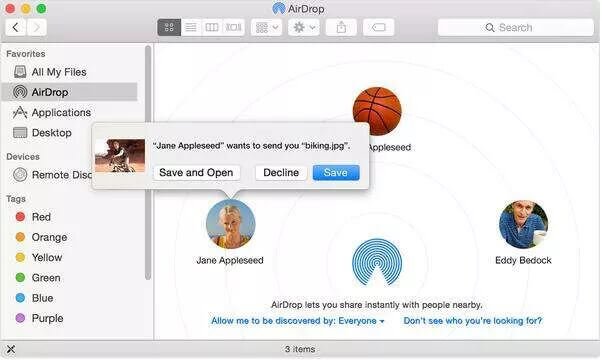
Како да пренесувате фотографии од iPhone на Mac преку iPhone Transfer
Најдобар начин за копирање фотографии од iPhone на Mac е со користење Трансфер на MacDeed iOS . Може да ви помогне лесно да префрлате фотографии на Mac, како и музика, видеа, контакти, текстуални пораки, апликации итн. Освен тоа, може да направи повеќе од овие. Само имајте бесплатен обид!
Пробајте го бесплатно Пробајте го бесплатно
Чекор 1. Преземете и инсталирајте iOS Transfer
Преземете го MacDeed iOS Transfer на вашиот Mac, а потоа инсталирајте го.

Чекор 2. Поврзете го вашиот iPhone со Mac
Поврзете го вашиот iPhone (вклучувајќи iPad и iPod) со вашиот Mac преку USB-кабел. Потоа кликнете на „Управување“ за да ги изберете фотографиите што сакате да ги извезете.
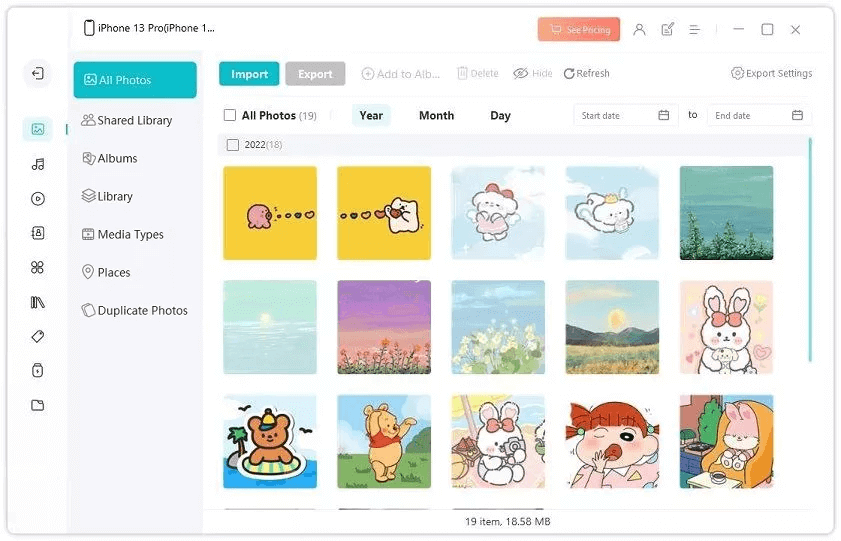
Чекор 3. Извезете фотографии на iPhone
Кликнете на „Фотографии“ на левата лента и изберете ги фотографиите што сакате да ги префрлите. И потоа кликнете „Извези“ за да ги префрлите фотографиите од вашиот iPhone на вашиот Mac.

По неколку секунди, фотографиите на вашиот iPhone се префрлени во вашата локална папка и можете да ги видите кога сакате.
Ако сакате да ги префрлите сите фотографии од iPhone на Mac, можете да изберете и „Еден клик за извоз на фотографии на компјутер“ откако ќе го стартувате MacDeed iOS Transfer. Ќе заштеди време.

Освен тоа, Трансфер на MacDeed iOS е моќен што можете да ги конвертирате фотографиите на вашиот iPhone од Heic во JPG, да направите резервна копија на вашиот iPhone на многу лесен начин и да ги синхронизирате сите податоци помеѓу вашиот iPhone и Mac. Добро е компатибилен со MacBook Pro/Air, iMac и Mac.